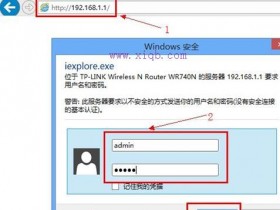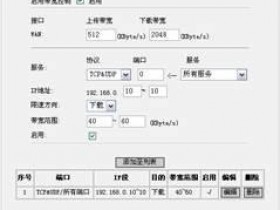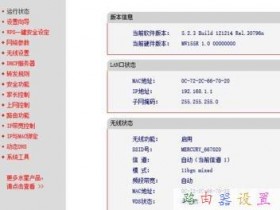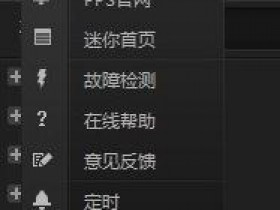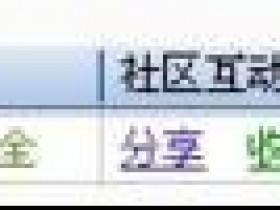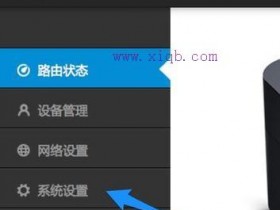- A+
水星MERCURYMW305R300M无线路由器双天线迷你外观正品
300M 水星无线路由器
专注才能出色
水星(Mercury)MW310R无线路由器怎么设置
2013年12月16日 水星(MERCURY)设置 28条评论 阅读 65,760 次
步骤一:MW310R路由器安装
1、电话线上网用户:请准备2根较短的网线,一根网线用来连接ADSL Modem或者光猫上的网线接口与水星MW310R路由器上的WAN接口;另一根网线,一头连接电脑,另一头连接水星MW310R路由器上的1/2/3/4任意接口。
2、光钎上网用户:用户需要准备2根网线,其中一根网线用来连接光猫与水星MW310R路由器的WAN接口,另一根网线用来连接计算机与水星MW310R路由器的LAN接口(1/2/3/4中的任意一个都可以)。
3、网线入户上网:请准备1根较短的网线,网线入户:指的是宽带运营商提供了一根网线到用户家里;请先把宽带运营商提供的这根网线,插在水星MW310R路由器上的WAN接口;再把准备的网线,一头连接电脑,另一头连接水星MW310R路由器上的1/2/3/4任意接口。
步骤二:设置电脑IP
水星MW310R无线宽带路由器默认情况下已经开启了DHCP服务器,可以给计算机自动分配IP地址,因此只需要把计算机的IP地址配置为自动获取(动态IP)即可;详细配置方法请参考:电脑自动获取IP地址配置方法。
步骤三:设置MW310R路由器
1、登录管理界面:打开电脑上的浏览器,然后在地址栏输入“http://192.168.1.1”并按下回车键,在弹出的对话框中输入用户名和密码(二者出厂默认都是admin),并点击“确定”。
2、运行设置向导:首次登录配置时会自动弹出“设置向导”界面,如果为弹出,可以点击左侧菜单中的“设置向导”来激活——>“下一步”
3、选择上网方式:请根据你的入网方式进行选择,目前国内ISP宽带运营商为普通用户提供的大多数是“PPPOE(ADSL虚拟拨号)”的上网方式,本例也以这种方式进行演示。(PS:如不清楚自己的上网方式请咨询你的宽带运营商)
4、填写上网帐号:根据ISP宽带运营商提供的上网帐号和上网口令进行填写,然后点击“下一步”
5、无线设置:“无线状态”选择“开启”——>“SSID”用户自定义设置——>“无线安全选项”选择“WPA-PSK/WPA2-PSK”——>“PSK密码”(就是连接无线网络是的验证密码),用户自定义设置——>点击“下一步”
6、重启路由器:点击“重启”。
关注我您将获得更多平板电脑技术文章
MERCURY水星MW310R无线路由器3天线79元RMB
品牌: MERCURY
型号: MW310
是否无线: 无线
无线传输速度: 300Mbps
有线传输率: 10/100Mbps
无线传输速率: 300Mbps
网络标准: 802.11n
无线网络支持频率: 2.4G
适用对象: 家用
USB接口数量: 不支持
是否支持VPN: 不支持
是否内置防火墙: 是
是否支持WDS: 支持
是否支持WPS: 支持
是否可拆: 不可拆
售后服务: 全国联保
价格: 小于150元
成色: 全新
包装体积: 160x103x29mm
毛重: 0.5kg
MERCURY(水星)MW320R无线路由器设置教程
水星(MERCURY)MW320R路由器设置教程
新购买(恢复出厂设置后)的水星MW320R路由器要实现连接Internet上网,需要进行下面3个配置步骤:
1、设置电脑IP地址;
2、连接MW320R路由器;
3、设置MW320R路由器上网。
步骤一、MW320R路由器安装
1、电话线上网:请准备2根较短的网线,一根网线用来连接ADSLModem(猫)与水星MW320R路由器的WAN接口;另一根网线用来连接水星MW320R路由器上的任意一个LAN(1-4)接口与计算机。
电话线上网时路由器的正确安装方法
2、光钎上网:请准备2根网线,一根网线用来连接光猫与水星MW320R路由器的WAN接口;另一根网线用来连接水星MW320R路由器上的任意一个LAN(1/2/3/4)接口与计算机。
光钎上网时路由器的安装方法注意问题:
(1)、水星(Mercury)MW320R无线路由器安装成功后,设备上的SYS指示灯会闪烁,WAN接口会常亮或者闪烁,1/2/3/4口中与电脑相连的端口常亮或闪烁。
(2)、用户请根据自己的宽带接入方式,按照上面介绍的方法,安装你的水星(Mercury)MW320R路由器。
(3)、入户网线:指的是宽带运营商提供到用户家里面的一根网线,墙壁里面的也算。
步骤二:设置电脑IP地址
在对水星(Mercury)MW320R无线路由器进行设置之前,需要先把电脑的IP地址设置为自动获得,如下图所示;如果不会设置,请关注本公众号并阅读:电脑动态IP地址的设置方法。
把电脑IP地址设置为自动获得
步骤三、MW320R路由器上网设置
1、登录设置界面:在浏览器的地址栏中输入:192.168.1.1然后按下回车键(如果打不开192.168.1.1,请关注本公众号阅读文章:水星(Mercury)路由器192.168.1.1打不开的解决办法)
浏览器中输入:192.168.1.1
2、在“设置密码”框后面为MW320R路由器设置登录密码,在“确认密码”中再次输入密码,点击“确认”。(注意:水星MW320R路由器没有默认的用户名和默认的密码)
设置水星MW320R路由器的登录密码
输入上面设置的登录密码,点击“确认”进行登录
输入水星MW320R路由器的登录密码进行登录
3、运行设置向导:登录到MW313R路由器的设置界面后,会自动弹出设置向导界面,如果没有弹出,可以点击左侧菜单中的“设置向导”来运行。
水星MW320R路由器的设置向导
4、选择上网方式:这里可以看到一共有4个选项,分别是:“让路由器自动选择上网方式(推荐)”、“PPPoE(ADSL虚拟拨号)”、“动态IP(以太网宽带,自动从服务商获取IP地址)”、“静态IP(以太网宽带,网络服务商提供固定IP地址)”。
水星MW320R路由器的几种上网方式
“让路由器自动选择上网方式(推荐)”这个选项不建议大家选择,因为有的时候路由器识别不准确,会造成无法上网的;所以,最好是手动选择上网方式的。
(1)、PPPoE(ADSL虚拟拨号):目前,90%以上的用户办理的宽带都是“PPPoE(ADSL虚拟拨号)”上网,办理“PPPoE(ADSL虚拟拨号)”宽带业务后,宽带运营商会提供一个宽带用户名、宽带密码给用户;在未使用路由器时,需要通过电脑上的“宽带连接”来拨号上网。
ADSL拨号上网设置:选择“PPPoE(ADSL虚拟拨号)”——>点击“下一步”
水星MW320R路由器上选择ADSL上网方式
输入宽带运营商提供的宽带帐号和密码——>点击“下一步”。
水星MW320R路由器设置宽带用户名和密码
(2)、动态IP:也就是动态IP(DHCP获取IP),办理了“动态IP”上网宽带业务的用户,宽带运营商会提供一根网线到用户家里;在未使用路由器时,只需要把这根网线插在电脑上,并把电脑的IP地址设置为自动获得,电脑就可以上网了。(通常家用需要设置动态IP的,只用在第一只路由器后接第二只路由。方法下期再学习。)
动态IP设置:选择“动态IP(以太网宽带,自动从服务商获取IP地址)”——>点击“下一步”
水星MW320R路由器上选择动态IP上网方式
(3)、静态IP:办理了“静态IP”上网宽带业务的用户,宽带运营商会提供一根网线到用户家里,同时还会提供一个IP地址、子网掩码、网关、2个DNS服务器地址给用户;在未使用路由器时,只需要把这根网线插在电脑上,并根据提供的IP地址信息来设置电脑上的IP地址。(通常家用需要设置静态IP的,只用在第一只路由器后接第二只路由。方法下期再学习。)
注意问题:
“PPPoE(ADSL虚拟拨号)”、“动态IP”、“静态IP”这三种上网方式,是根据用户办理的宽带业务类型来选择的,选择不正确,是不能够上网的;如果根据上面的介绍,你还是不能判断自己的上网方式,请电话咨询你的宽带运营商客服,弄清楚了再进行选择。
6、设置MW320R的无线网络:“无线功能”选择:启用——>设置“SSID”,SSID就是无线网络名称,用户根据自己的需求进行设置——>勾选“ WPA-PSK/WPA2-PSK”——>设置“PSK密码”——>点击“下一步”。
设置水星MW313R路由器的无线密码、无线名称
温馨提示:“SSID”请不要使用特殊字符和中文汉字;“PSK密码”建议用字母、数字、字母大小写组合设置,并且长度大于8位。
7、点击“完成”,结束设置向导。
水星MW320R路由器完成注意问题:
很多用户设置后发现上不了网,原因是水星300M无线路由器的安装不正确,或者是在步骤三中的上网方式选择不正确。因此,建议大家认真、仔细的多阅读几次文章,正确的安装水星300M路由器、正确的选择上网方式。如果仍然有问题,可以在关注本公众号留言,我会及时解答大家的疑问。
【新品到货】水星(MERCURY)MW351R300M无线路由器(金属机身) 水星(MERCURY)MW351R 300M无线路由器(金属机身)
水星(MERCURY)300M无线路由器
水星MERCURYMW320R300M四天线无线路由器
购买链接:http://www.shuangcai.cc/index.php?app=goods&id=225&name=6
新品上架水星(Mercury)MW310R300M无线路由器(新款) 水星(Mercury)MW310R 300M无线路由器(新款)
无线路由器设置
随着学校内使用无线路由器的用户越来越多,使用无线路由器的碰到的问题也随之增多,尤其是许多人对无线路由器的设置错误,导致各种各样的上网故障,例如:可以访问外网,但是办公自动化及信息门户不能访问等问题。
网络信息管理中心举办了路由器设置讲座,并制作了路由器设置的文档。
几种主流路由器的说明书,包括
TP-LINK TL-WR740N
迅捷(FAST)FW150R 150M无线路由器
水星(Mercury)MW300R 300M无线路由器
磊科(netcore) NW705+ 150M
腾达(TENDA)N300 v2 300M
TP-LINK TL-WR740N
腾达(TENDA)N300 v2 300M
磊科(netcore) NW705+ 150M
水星(Mercury)MW300R 300M无线路由器
迅捷(FAST)FW150R 150M无线路由器
水星(Mercury)MW300R300M无线路由器
水星(Mercury)MW300R 300M无线路由器